Asus EEE 901 – Installationsanleitung USB+SD-Card
Hallo,
ich habe gesehen das viele User auf meine Seite kommen und danach suchen wie man einen Asus EEE 901, mit einem USB-Stick, neu installiert. Also das Windows, nicht den 901 ;)
Und so habe ich beschlossen hier mal eine detailirtere Anleitung zu schreiben.
Wir brauchen:
- Einen USB-Stick mit max. 2 GB Speichervolumen (Größere Sticks können wir hier nicht verwenden.)
- Eine SC-Karte mit mindestens 4 GB… größer geht auch.
- Das Programm PEtoUS (z.B. hier).
- Die Datei WINPE.ISO (Stammverzeichnis der Support DVD des EEE 901)
- Die Dateien EEEPC1.GHO und EEEPC2.GHO (Im Ordner „Recovery“ der Support DVD des EEE 901)
- WinRAR (falls nocht nicht auf Ihrem Rechern vorhanden kann man es z.B. hier downloaden)
Nun können wir anfangen. Als erstes müssen wir WinRAR und PEtoUSB installieren. Nun legen wir auf der Festplatte ein neues Verzeichnis an (z.B. „C:901“). Nun entpacken wir mit WinRAR die Datei „WINPE.ISO“ in das neue Verzeichnis („C:901“).
Gehen Sie nun zum Ordner „C:901I386SYSTEM32“ und suchen Sie die Datei „WINPESHL.INI“ und öffnen Sie die Datei (mit einem Doppeklick). Ändern Sie die Zeile…
[launchApp]
AppPath=x:EPCRecover.exe
…in…
[launchApp]
AppPath=x:GHOST32.EXE
… und speichern Sie die Datei. Damit wird sofort nach dem Start das Ghost-Programm aufgerufen. Dieses Programm wird dann die Originalinstallation wieder auf den 901 überspielen. Die Originalinstallation ist in der Dateien „EEEPC1.GHO“ und „EEEPC2.GHO“ gespeichert.
Stecken Sie nun (falls noch nicht gemacht) den USB-Stick an den Rechner und starten Sie das Programm „PEtoUSB“. Unter Ziellaufwerk muss der USB-Stick angezeigt werden. Dann muss Erlaube Formatieren und aktiviere LBA aktiviert sein. Unter Quellpfad muss das neue Verzeichnis („C:901“) angegeben sein. Und zu guter letzte muss natürlich Aktiviere Kopieren aktiviert sein (sonst kopiert er ja nix auf den Stick ;) ). Dann noch mit Start den Vorgang einleiten und warten biss PEtoUSB seine arbeit abgeschlossen hat.
Wichtig: Alle Daten auf dem USB-Stick gehen verloren! Bitte vorher ein Backup machen!
Wenn alles gut gelaufen ist sollte das Programm keine Fehlermeldungen ausspucken. Damit wäre der erste Teil erledigt. Wir haben nun einen USB-Stick mit dem wir den 901er schon mal booten können. Nun sollte der USB-Stick aber gut voll sein. Deswegen brauchen wir eine SD-Karte auf der wir nun das Image der Originalinstallation kopieren. Ein 2. USB-Stick geht leider nicht da der kleine 901er damit verwirrt wäre und von keinem Stick booten würde.
Stecken Sie nun bitte die SD-Karte an den Rechner an (falls noch nicht getan). Kopieren Sie die Dateien „EEEPC1.GHO“ und „EEEPC2.GHO“ von der Support-DVD (Im Ordner „Recovery“) auf die SD-Karte (ins Stammverzeichnis). Damit wäre die Arbeit hier abgeschlossen und wir können uns den EEE 901 vornehmen.
Stecken Sie den Boot-USB-Stick an das Netbook an und starten Sie den 901er. Der Bootvorgang sollte automatisch eingeleitet werden. Falls der 901er das booten verweigert so schalten Sie ihn bitte noch einmal aus und erneut ein. Drücken Sie nach dem Einschalten dir „ESC“-Taste. Es wird Ihnen ein Bootmenü angezeigt, wählen Sie hier bitte USB-Stick aus und bestätigen Sie mit „Enter“.
Es wird nun das WindowsXP gestartet und mit Abschluss automatisch das Programm „Ghost“.
Wichtig: Auch hier, alle Daten der Festplatten des 901er werden gelöscht! Backup bitte vorher machen!
Navigieren Sie hier zum Menüpunkt „Lokal > Datenträger > Von Image„… es öffnet sich ein neues Fenster in dem Sie auf die SD-Karte wechseln müssen (über Laufwerk) und wählen Sie dort die Datei „EEEPC1.GHO“ aus.
Im nächsten Schritt müssen Sie das Ziellaufwerk auswählen, also die Festplatte des 901er. Er hat 2 Festplatten… C und D. Die Datei „EEEPC1.GHO“ ist das Image der C-Platte bzw. die erste Partition. Wählen Sie also die erste Partition aus und bestätigen Sie. Das Image wird auf die Festplatte zurückgespielt. Wenn Ghost damit fertig ist machen Sie das selbe noch einmal. Nur diesmal mit der Datei „EEEPC2.GHO“ und der zweiten Partition („D-Platte“).
Wenn auch dieser Vorgang abgeschlossen ist dann sind wir fertig. Das System ist wiederhergestellt.
Starten Sie das Netbook neu (entfernen des USB-Sticks nicht vergessen) und das Windows sollte normal starten.
Gruß
Gordon
Ich schliesse hiermit jegliche Haftung für Datenverlust oder Folgeschäden an Ihrer Hardware aus! Alles auf eigene Gefahr!
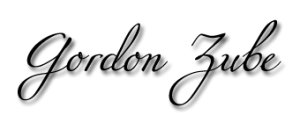
Letzte Kommentare